将主板安装到机箱内部后,我们再将HIS R9 270X 显卡安装到主板与机箱中,并且用螺丝固定在机箱对应位置即可,如下图所示:

HIS R9 270X显卡安装到主板上
显卡安装完毕后,最后我们再将浦科特 128G固态硬盘安装在NZXT小幻影游戏机箱的固态硬盘仓位即可,如下图所示:

浦科特128G固态硬盘安装
固态硬盘安装之后,最后我们需要做的是,将电源上的供电插头,分别插入主板、显卡供电口、固态硬盘供电口即可,最后整理一下内部线材,最好有扎线将内部线路整理整齐即可,最终效果如下:

整套主机安装完毕效果

至此整套电脑的组装就全部完成了,之后我们再将主机连接好显示器,如果不出意外的话,就可以正常点亮显示器了,之后我们给电脑再安装操作系统即可。我们之后连接显示器,并且安装Windows 7系统后,测试了整套电脑的3Dmark 跑分为5063分,属于中高端电脑性能水准,我们并未设置任何显卡超频,因此实际性能还可以挖掘提升。
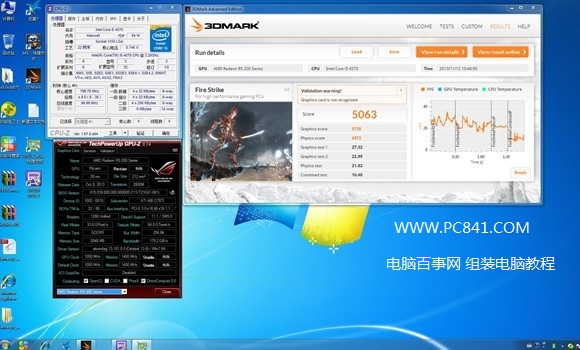
i5-4570/R9-270X四核独显电脑3Dmark 跑分截图
关于整套i5-4570/R9-270X四核独显组装电脑教程就为大家介绍到这里,百事网小编几乎花费了大半天时间为大家整理编辑,着实辛苦,希望大家多转载支持一下,后期也会为大家分享更多精彩电脑技巧相关文章,敬请多多关注电脑百事网吧O(∩_∩)O~。




